![Группа WhatsApp: Все, что вам нужно знать [июнь 2023]](https://assets2-proxy.respond.io/ph8r57dk1q9w/7FzFAyXkFPs1AO7Si7J9K1/e0e4b7e62a5df7c95d96880e93dbffca/WhatsAppGroup-blogcover_87d445ffd6a80c08cf5eb910a17ecc89.jpg?q=70&w=400&fm=avif)
WhatsApp Group Chat - это популярная функция WhatsApp, позволяющая общаться с группой людей. В этой статье мы рассмотрим, что такое группа WhatsApp и для чего используются группы WhatsApp. Кроме того, вы научитесь создавать группу WhatsApp, как редактировать названия групп WhatsApp, а также как вступить в группу WhatsApp с групповой ссылкой WhatsApp и QR-кодом WhatsApp. Мы также расскажем, как работает WhatsApp Group Call и как удалять группы WhatsApp.
Что такое группа WhatsApp?
Если вы используете WhatsApp, вы уже знакомы с группой WhatsApp. Это место, где вы можете пригласить людей, и каждый может общаться. Группа WhatsApp - это отличное место для организации мероприятий, планирования ночи или обсуждения с коллегами.
Тем не менее у групп WhatsApp есть лимит пользователей. В группе WhatsApp может быть не более 256 человек.
Когда использовать группы WhatsApp?
Ключевым элементом, который делает группу WhatsApp особенным, является то, что каждый может общаться в группе. Поэтому лучше всего использовать WhatsApp Group - это когда вы хотите получить ввод от всех.
На нашем опыте мы видели две ситуации, когда WhatsApp может быть полезен в бизнесе или если у вас есть прибыльные идеи для онлайн-бизнеса.
Кроме того, когда вы работаете над проектом внутри команды, который требует многократных обсуждений, вы хотите убедиться, что все члены команды на одной волне.
Превратите разговоры в клиентов с помощью официального API WhatsApp от respond.io. ✨
Управляйте WhatsApp-звонками и чатами в одном месте!
Откройте группу WhatsApp с важным клиентом
Красота WhatsApp Group с клиентом заключается в том, что она позволяет легко проводить своевременные и подлинные разговоры. Это позволяет вам предоставить вашим клиентам суперперсональный уровень поддержки и строить отношения.
Группы WhatsApp делают коммуникацию быстрее. Это'S легко игнорировать письмо, которое приходит в 20:00, но чаты гораздо проще разобраться. Иногда клиент борется с крайним сроком, и ему нужно знать, как сделать что-то сразу. Отзыв к чату – это идеальное решение.
Если у вас слишком много групп WhatsApp, они могут быть сложными для управления. С проблемным клиентом, иногда даже одна WhatsApp группа может быть сложной для управления.
Чрезмерное количество сообщений может нанести вред клиенту, а не улучшить его опыт. Самое главное в группах WhatsApp это то, что вы создаете их не слишком много. В идеале только для наиболее важных клиентов.
Создать маркетинговую кампанию группового чата WhatsApp
Агент Провокатор использовал группы WhatsApp для продвижения своей кампании «Ménage à Trois». Бренд нижнего белья использовал группы WhatsApp, чтобы помочь женщинам выбрать, какое белье лучше всего подходит их их Рождественской коллекции «Naughty or Nice».
Покупателям было предложено начать групповой чат со своими партнерами, и Агент Провокаторы, чтобы помочь им решить, какие товары из магазина лучше всего соответствовали их личности.
Короче говоря, эта кампания WhatsApp маркетинга была огромным успехом в Великобритании - в приложении было проведено 112 разговоров, В результате посещения магазинов 31% чатов были организованы физическими поездками, а 61% чатов превратились в значительный трафик веб-сайта.
Если вы'хотели бы узнать больше о маркетинге WhatsApp посмотрите нашу статью об Кампании WhatsApp. Кроме того, при создании маркетинговой кампании вам необходимо убедиться, что она содержит качественный и оригинальный контент, чтобы избежать плагиата. Если вам нужна помощь с написанием, естьписательские услуги , которые помогут вам профессионально взглянуть на это.
Использовать группу WhatsApp для внутренней команды
Последнее, но не менее важно, группы WhatsApp могут быть использованы для внутренних команд. Тем не менее, мы рекомендуем делать это как последний шаг. Slack, Google Chat & Microsoft Teams гораздо лучше оптимизированы для внутренней работы.
Однако, если у вас нет ни одного из этих приложений в вашей компании, попробуйте группу WhatsApp. Готовы создать группу WhatsApp? Читайте о том, как это сделать.
Настройка групп WhatsApp
В этом разделе вы'научитесь создавать группу WhatsApp и редактировать названия групп WhatsApp, как изменить настройки группы конфиденциальности WhatsApp и как вступить в группу WhatsApp.
Как создать группу WhatsApp & Редактировать имена групп WhatsApp
Создать группу WhatsApp просто. Чтобы начать, нажмите три точки в правом верхнем углу. Затем выберите новую группу и выберите людей, которых вы хотите добавить в группу.
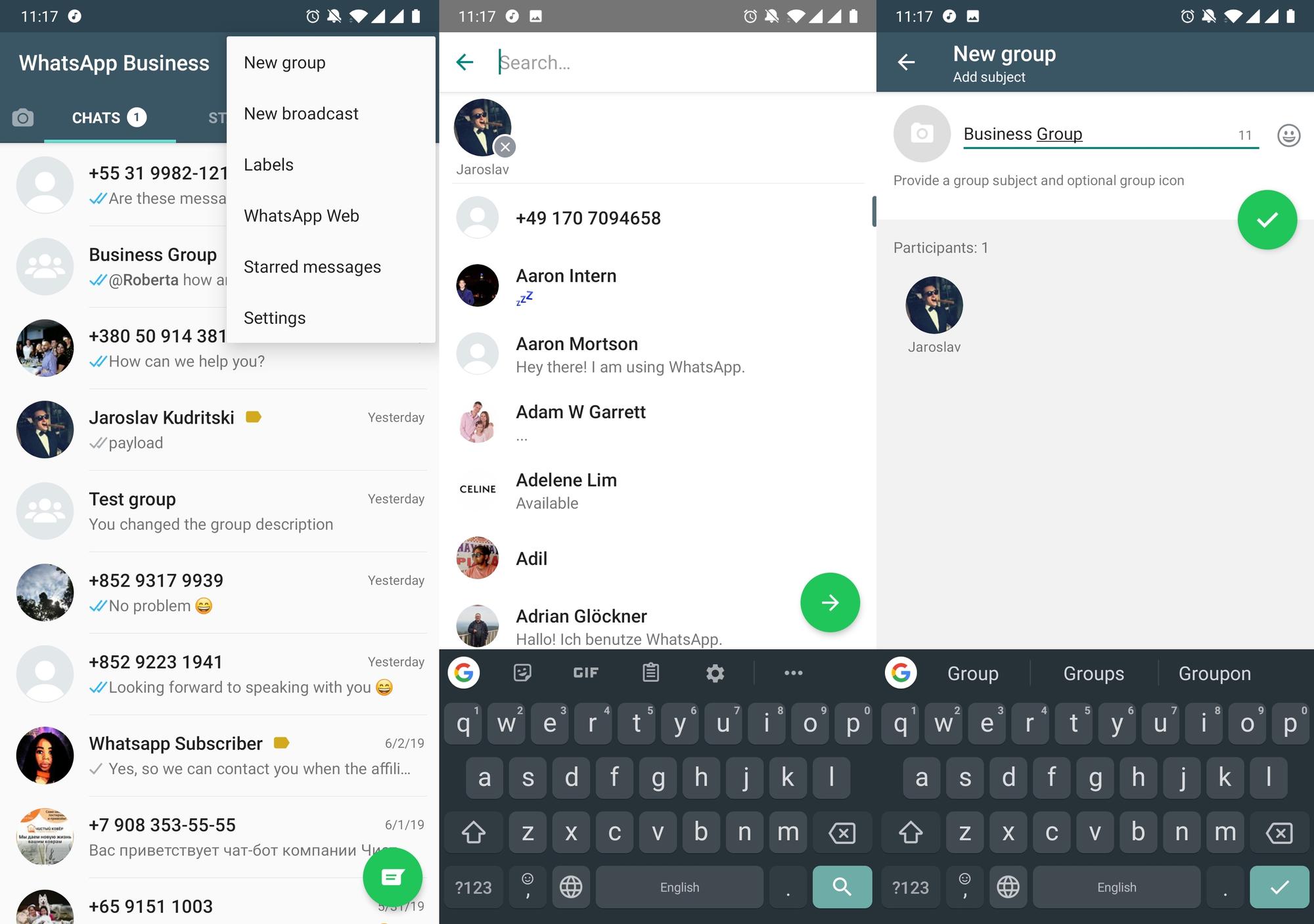
Следующий шаг - добавить название группы WhatsApp, и вы готовы. Можете ли вы изменить имена групп WhatsApp? Да, просто перейдите в Настройки и нажмите на значок карандаша. Затем введите ваше новое имя группы WhatsApp. На данном этапе, вы также можете добавить профильную фотографию для вашего бизнеса или просто использовать онлайн создатель логотипа для создания, если он еще не имеется.
Если вы не можете добавить определенных контактов в WhatsApp Group, то они включили контроль конфиденциальности группы WhatsApp.
Как изменить настройки группы WhatsApp
Недавно WhatsApp ввел новый элемент управления конфиденциальностью, позволяющий ограничить круг пользователей, которые могут добавлять вас в группы WhatsApp. Чтобы получить доступ к настройкам группы WhatsApp, перейдите в настройки учетной записи в меню настроек.
Затем нажмите на "Конфиденциальность" и выберите группы. Здесь вы сможете выбрать, кто точно может добавить вас в группу. There are 3 options - Everyone, My Contacts and My Contacts Except.
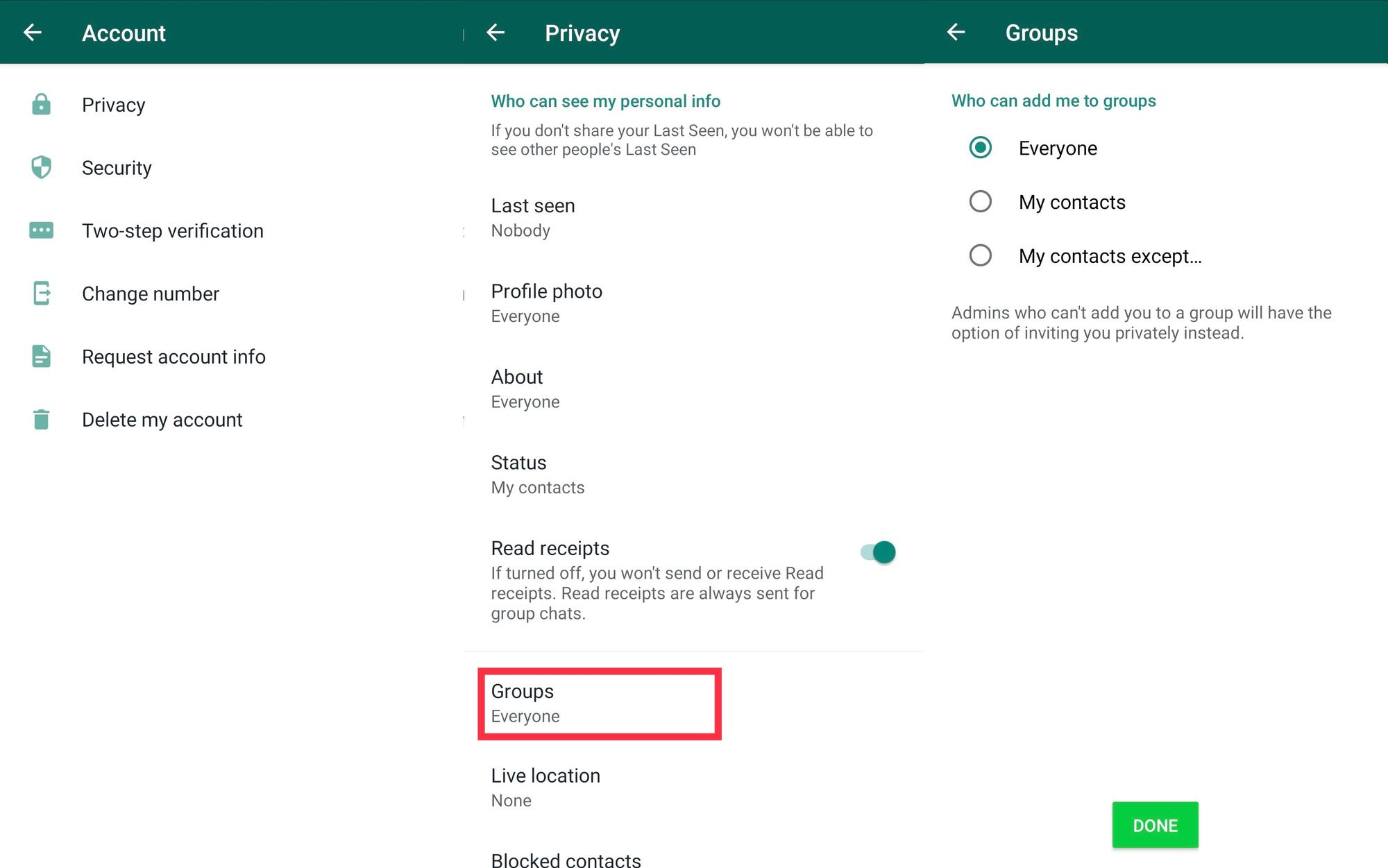
Если ваши контакты ограничиваются тем, кто может добавлять их в группы WhatsApp и вы не находитесь в их адресной книге, вы можете добавить их в приватном порядке, отправив временную ограниченную по времени ссылку. Помните, что срок действия пригласительной ссылки истекает через 3 дня.
По истечении срока действия ссылки вы можете пригласить контактов, поделившись групповой ссылкой WhatsApp или QR-кодом WhatsApp.
Как вступить в группу WhatsApp с групповой ссылкой WhatsApp & QR-код WhatsApp
Приглашение пользователей по ссылке является удобной функцией, если вы'используете вашу группу WhatsApp для чего-либо. Вы можете разместить ссылку где-нибудь на внутреннем сайте вашей работы или поделиться ею в другой группе. С помощью пригласительной ссылки каждый, кто использует ее, может присоединиться к группе.
В отличие от временной пригласительной ссылки, у ссылки на группу WhatsApp нет срока действия. Если группа больше не используется, вы сможете отозвать ссылку позже, чтобы новые контакты не могли присоединиться к вашей группе WhatsApp.
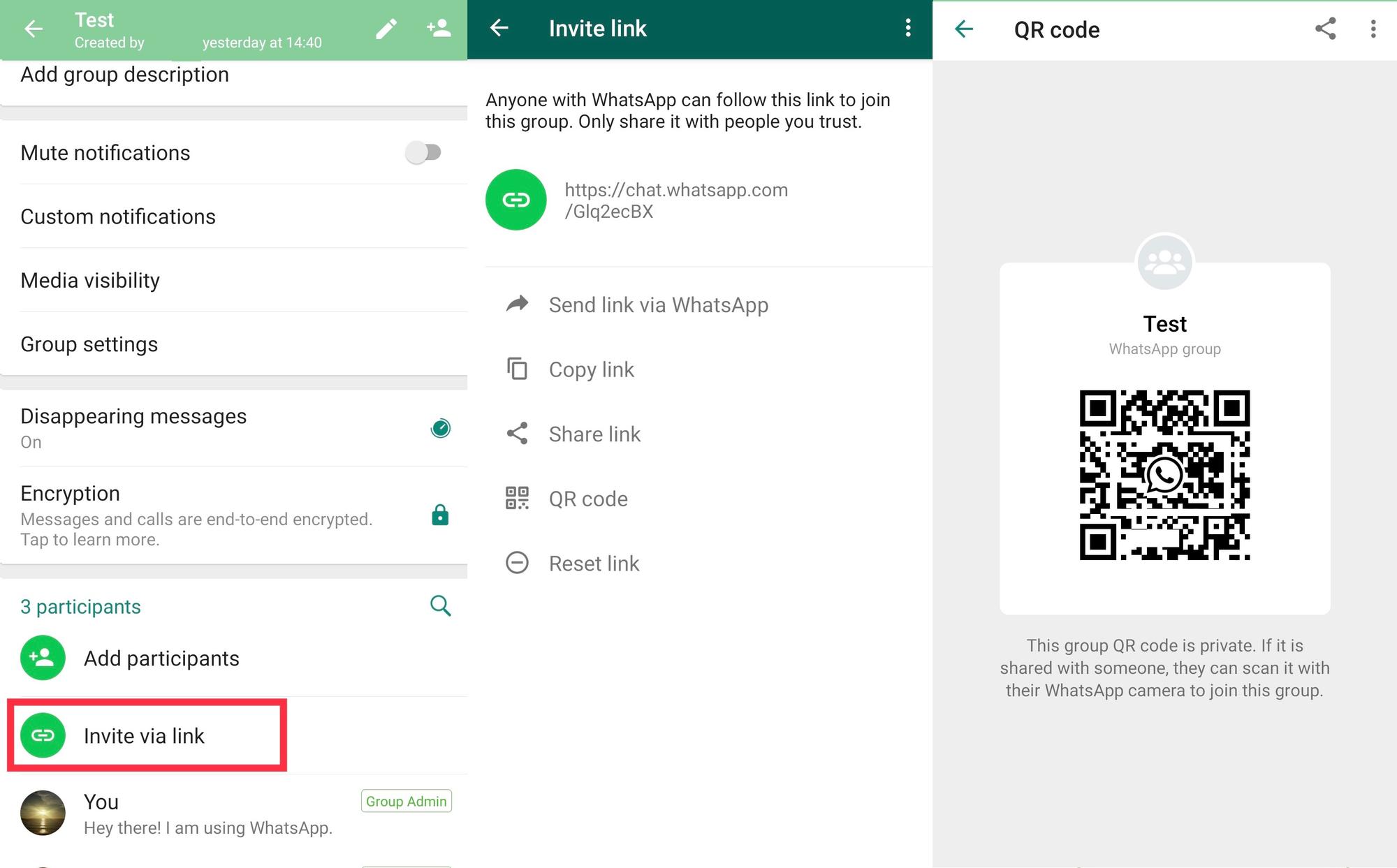
Для создания ссылки приглашения откройте меню действий вверху справа и введите информационную панель группы. Затем прокрутите вниз до участников и нажмите кнопку Пригласить по ссылке. На панели приглашений у вас'будет несколько вариантов обмена ссылкой.
Вы также можете сгенерировать WhatsApp QR-код для своей группы WhatsApp. Если вы поделитесь этим QR-кодом с кем-то, он может присоединиться к группе WhatsApp, сканируя его с помощью камеры WhatsApp.
Управление группами WhatsApp
Есть вероятность, что ваша группа WhatsApp может выйти из-под контроля. Не бояться! WhatsApp предоставил некоторые инструменты, которые вы можете использовать для управления вашей группой WhatsApp.
Особенности организации групп WhatsApp
В группе WhatsApp, особенно если у вас много сообщений, важно оставаться организованным. У групп WhatsApp есть три функции, которые помогут вам в этом.
Группа WhatsApp: Описание группы
Описание группы сделает все возможное, чтобы помочь Вам, и все остальные участники группы останутся на пути. Чтобы увидеть описание группы, люди должны будут кликнуть на информацию о группе.

Чтобы создать описание группы, вам нужно зайти в меню действий в правом верхнем углу. Перейдите для получения информации о группе, затем нажмите на описание. При наличии разрешения на редактирование информации о группе вы сможете сделать это здесь.
Группа WhatsApp: Поиск
Поиск помогает найти информацию, которая была отправлена сотнями сообщений назад. Как только вы нажмете поиск, вы сможете искать текст.
Преимущество поиска в WhatsApp заключается в том, что он будет искать в обратном хронологическом порядке, так что вы сможете начать с чатов, в которых ваш поисковый запрос упоминается недавно, и вернуться к старым сообщениям.
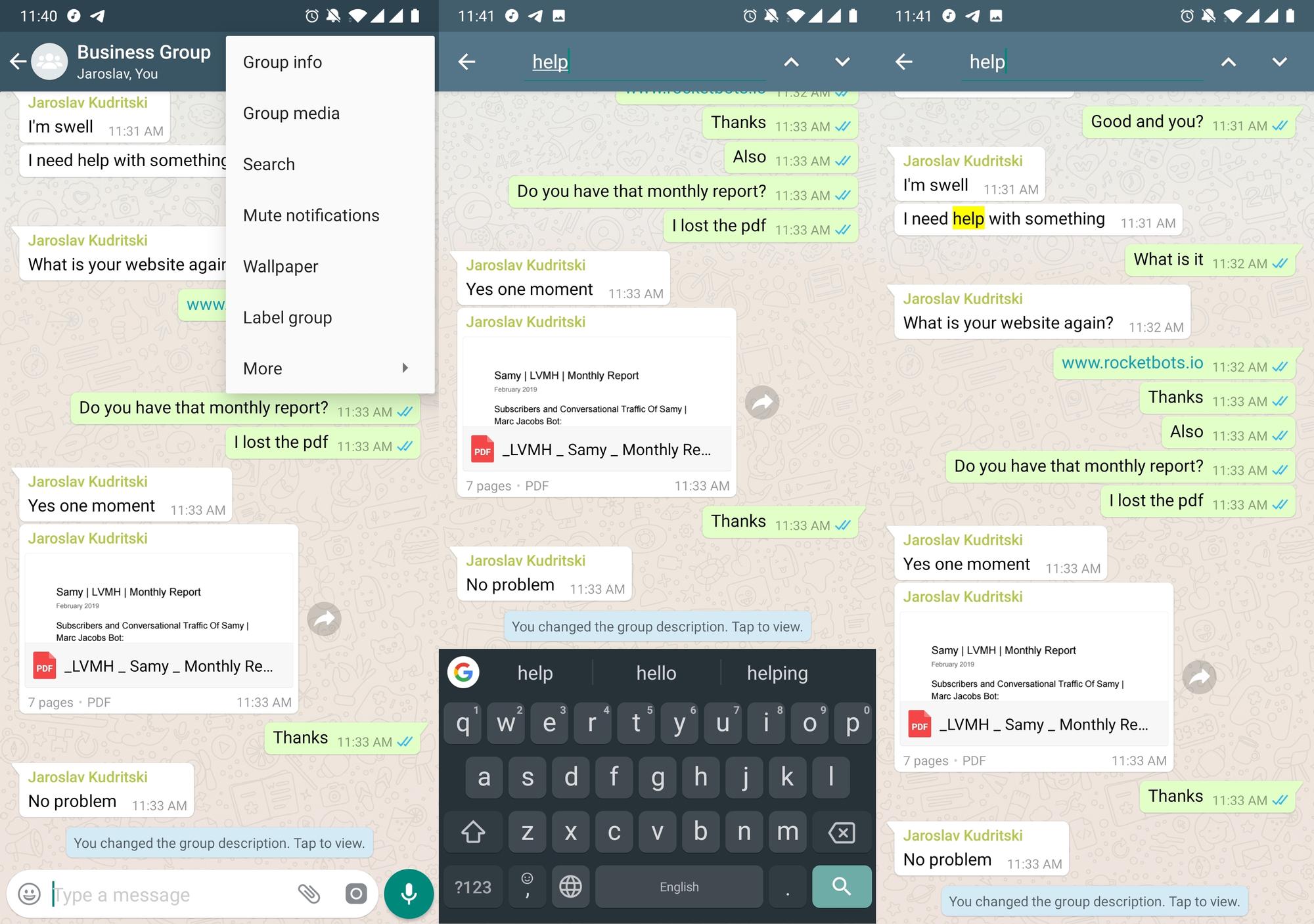
Чтобы искать через WhatsApp Group, вам'нужно будет перейти в меню действий в правом верхнем углу и нажать поиск.
После того, как вы'находитесь в интерфейсе поиска, вы можете ввести текст, затем нажать кнопку поиска в правом нижнем углу для поиска. Стрелки вверх и вниз вправо позволят вам двигаться вверх и вниз в диалоге, где появляются условия поиска.
Группа WhatsApp: Группа медиа
Помните, что pdf-файл кто-то отправил вам шесть месяцев назад? Вы не знаете, как его звали? Групповые медиа могут помочь вам в этом.
Групповые медиа могут быть чрезвычайно полезными в чате, который длился тысячи сообщений. Он будет разделять документы или даже супер трудно найти ссылки, которые кто-то разделяет с вами лет назад, и дать их вам в красивом списке.
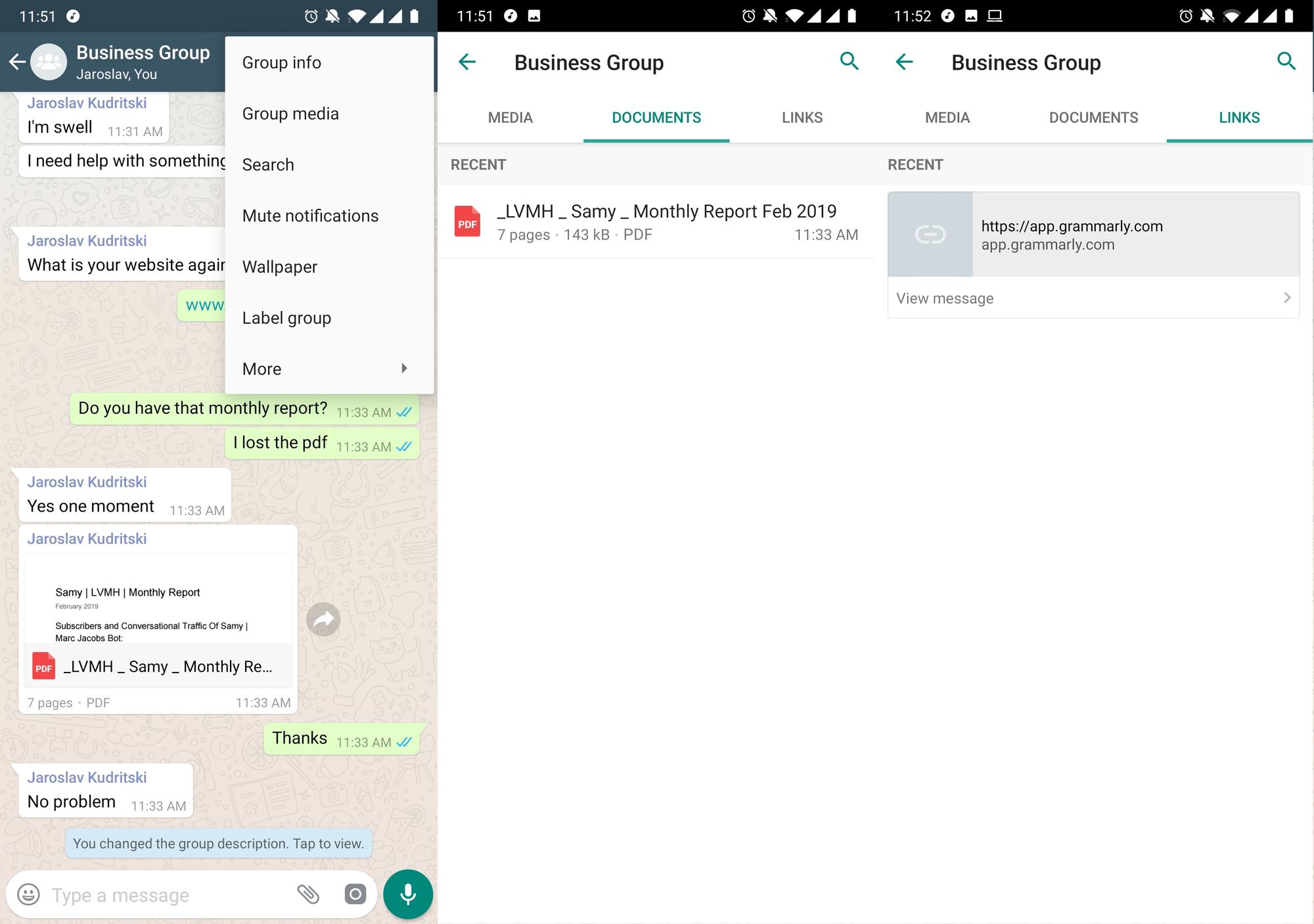
Чтобы проверить медиа-файлы, откройте меню действий в правом верхнем углу и выберите групповые медиа. Там вы можете перемещаться между медиа, документами и ссылками. Здесь вы'найдёте все документы и ссылки, разделенные в разговоре. Со ссылками вы можете вернуться в ту часть разговора, где была отправлена ссылка.
Особенности продуктивности групп WhatsApp: Групповой вызов WhatsApp
Некоторые из наименее известных функций групп WhatsApp - это групповой вызов WhatsApp и групповой видеовызов WhatsApp. Иногда групповой вызов - это просто то, что нужно выяснить. Вы знали, что можете делать видеозвонки с участниками группы WhatsApp до 8 человек?
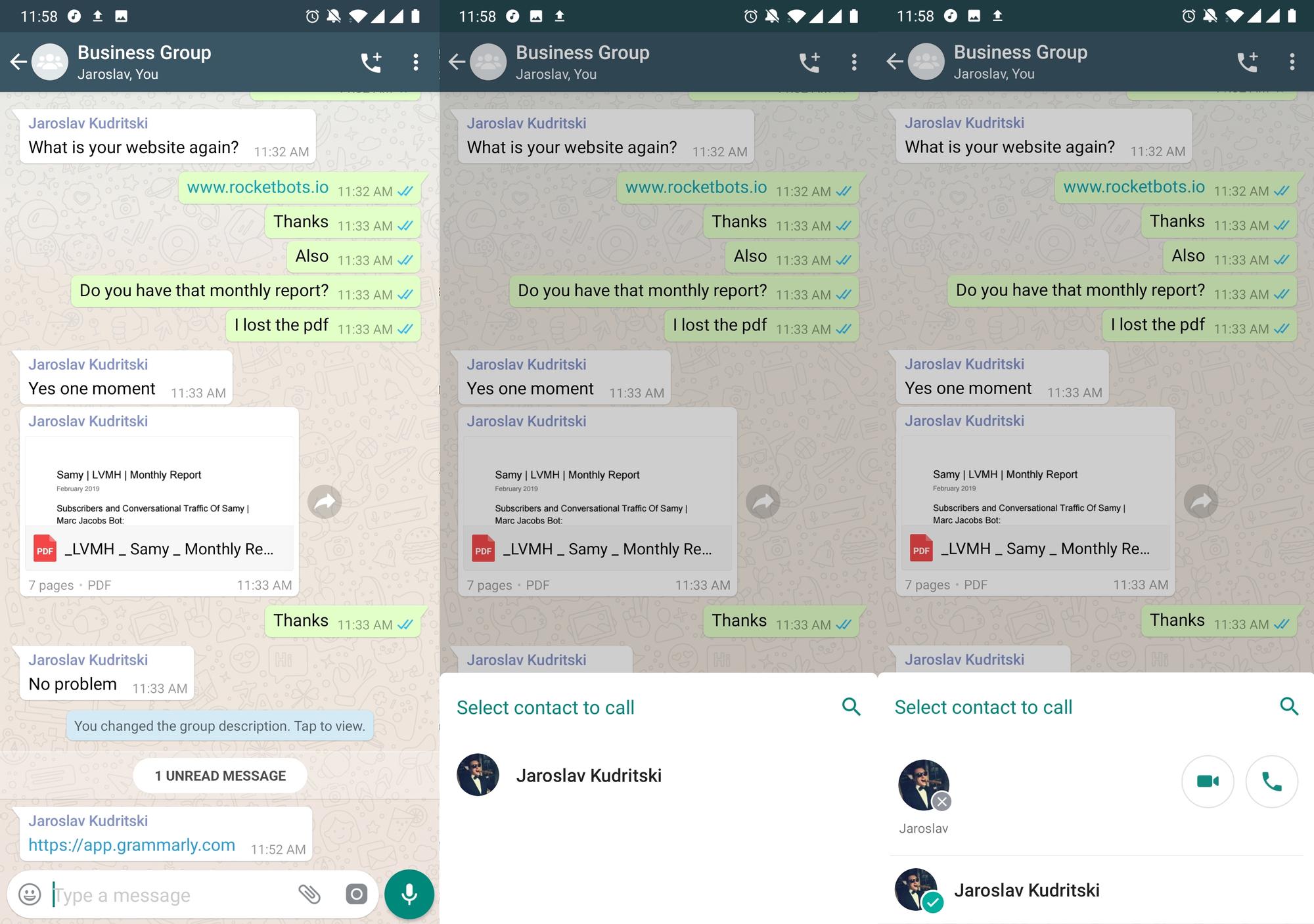
Чтобы начать звонок, нажмите значок телефона + в верхней части вашей группы WhatsApp. После нажатия вы можете выбрать участников в нижней части экрана и выбрать между голосовым звонком или видеозвонком.
Настройки прав доступа групп WhatsApp
Иногда недостаточно, чтобы один человек управлял группой. Возможно, человек, который создал группу, больше не является таким активным, и вам нужен кто-то еще, чтобы добавить и удалить людей из группы. Чтобы помочь достичь этого, WhatsApp имеет несколько настроек разрешений.
Как добавить и удалить администратора группы WhatsApp
Редактировать группы администраторов позволяет администратору добавлять и удалять других администраторов WhatsApp группы из группы. Чтобы получить доступ к настройкам администратора, откройте меню действий вверху справа и откройте информацию о группе. После этого вы можете открыть настройки группы, а затем редактировать администраторов группы.
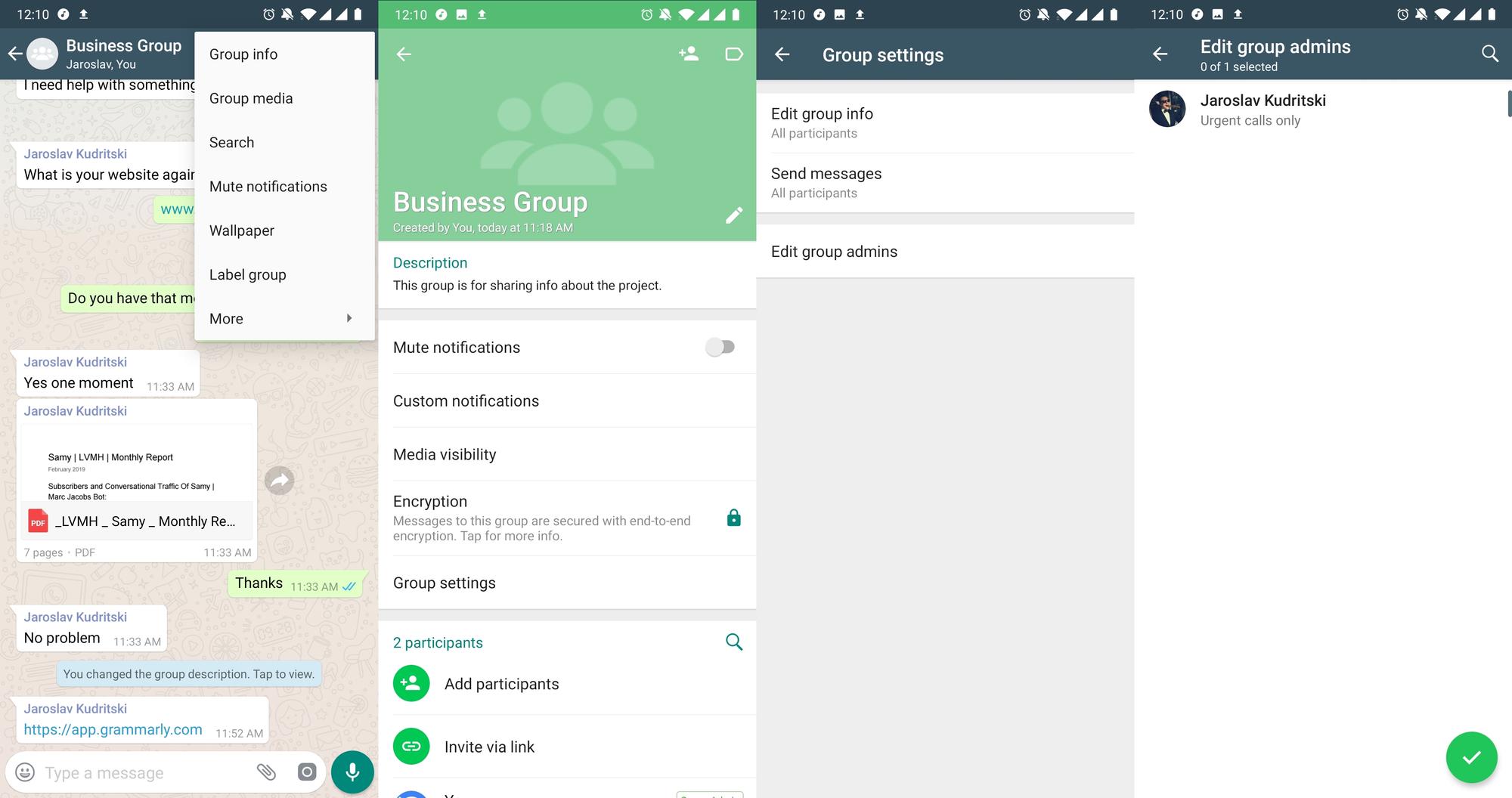
Администраторы могут включить или отключить возможность обычных участников группы редактировать информацию о группе и отправлять сообщения.
Как редактировать привилегии участников группы WhatsApp
Edit Group Info позволяет убрать привилегии от обычных членов группы. По умолчанию все могут редактировать информацию о группе. Этот параметр позволяет вам сделать его так, чтобы только администраторы могли редактировать информацию о группе.
Чтобы получить доступ к этой настройке, откройте меню действий вверху справа и откройте информацию о группе. После этого вы сможете открыть настройки группы, а затем изменить информацию о группе.
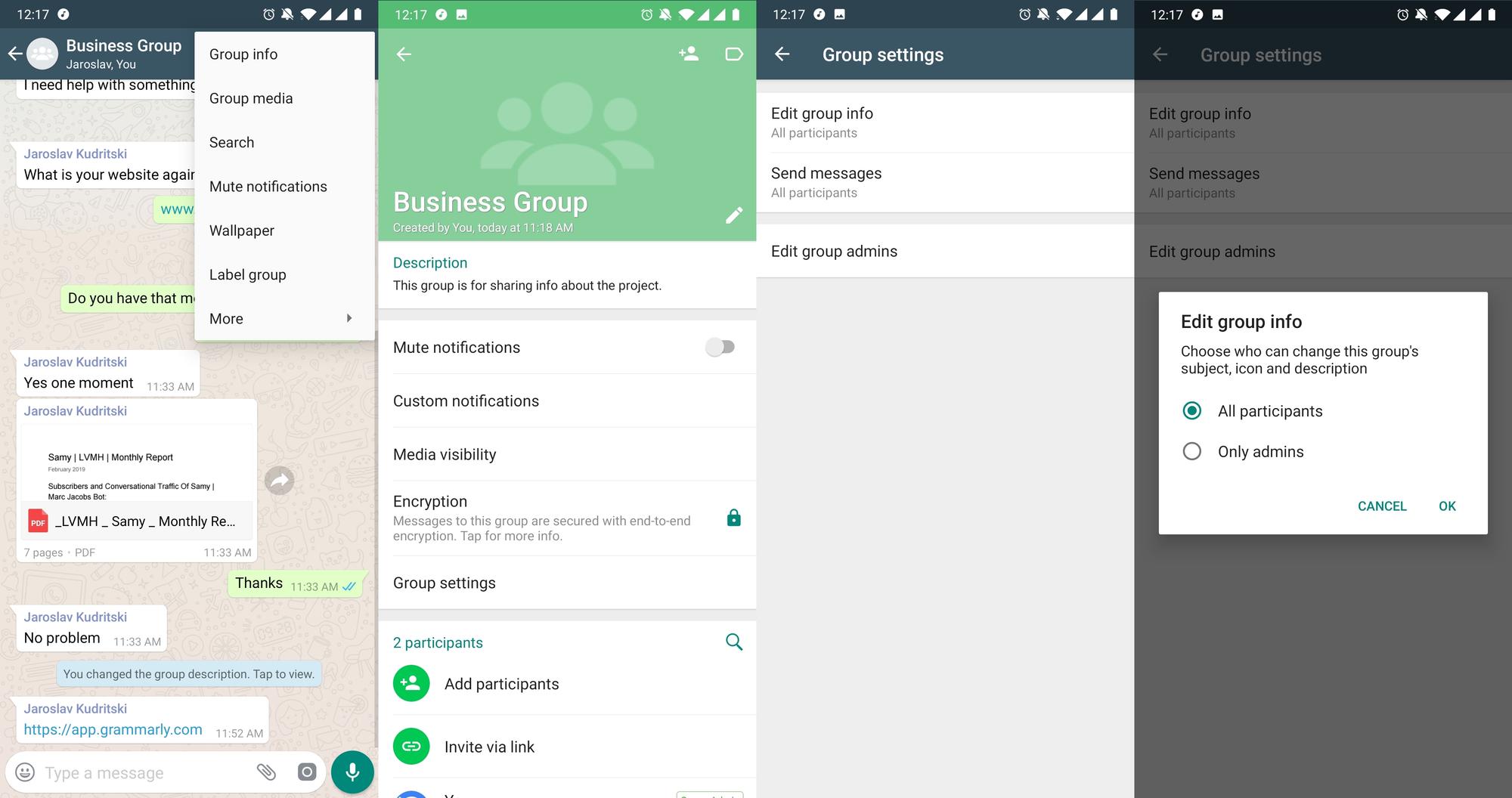
Отправлять сообщения позволяет убрать привилегии от обычных участников группы. Таким образом, ваша группа WhatsApp становится чем-то подобным телеграмме канала. Администраторы просто могут обмениваться информацией со всеми членами группы.
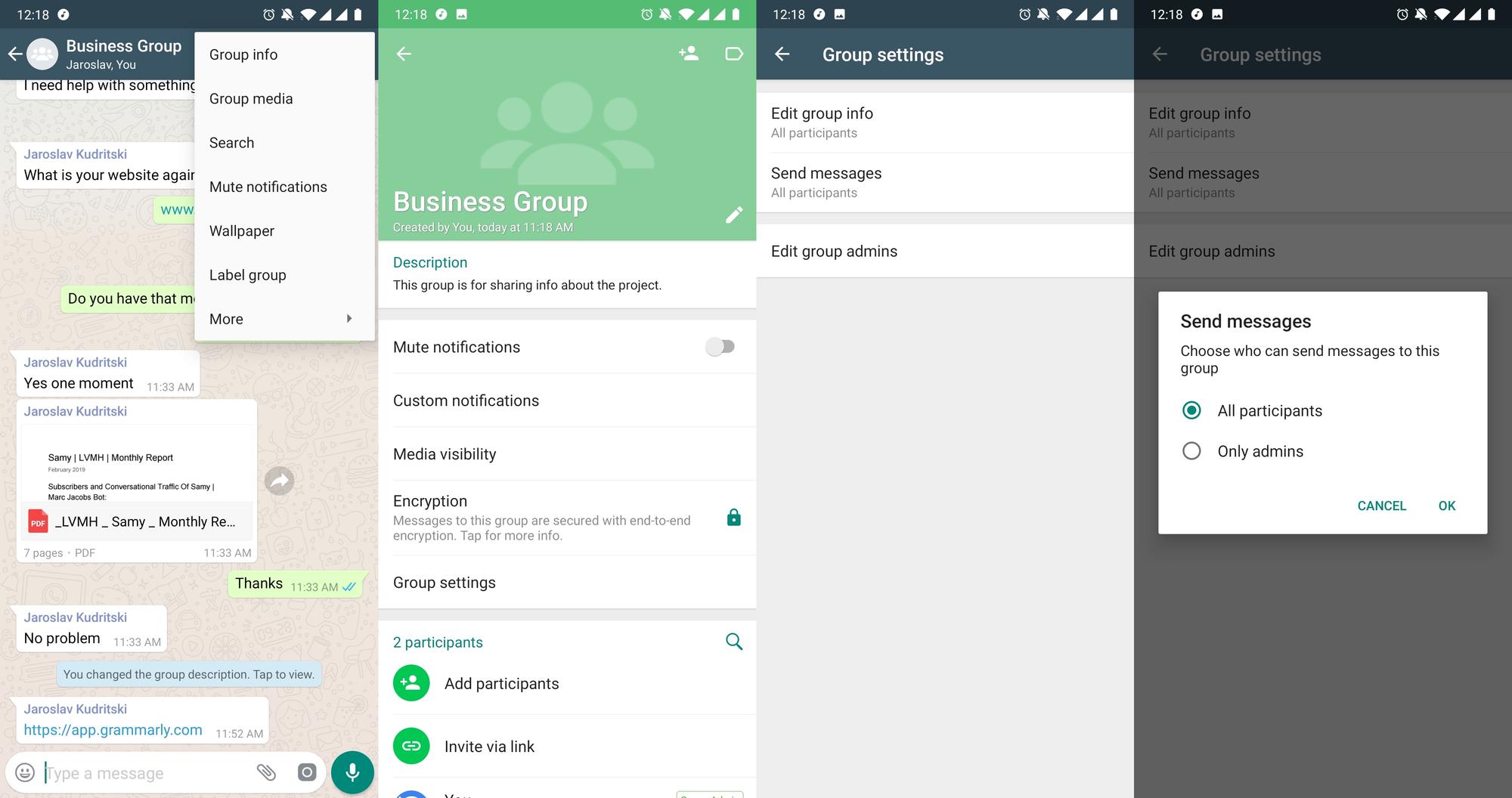
Чтобы получить доступ к этой настройке, откройте меню действий вверху справа и откройте информацию о группе. После этого вы сможете открыть настройки группы, а затем отправлять сообщения.
Особенности безопасности групп WhatsApp: Удалить & Группу WhatsApp
Мы называем эти функции функциями безопасности, потому что они помогают вам сохранить рассудок. Для тех, у кого было много групп WhatsApp, ранее Вы знаете о боли группы, которая имеет новое сообщение каждые 10 секунд или около того.
Как покинуть группу WhatsApp
Если у вас есть группа WhatsApp, которая взорвалась, у вас есть возможность покинуть группу. Просто нажмите три точки в правом верхнем углу > Больше > Выход из группы. Или нажмите на название группы WhatsApp. Затем нажмите "Выход из группы" > "Выйти".
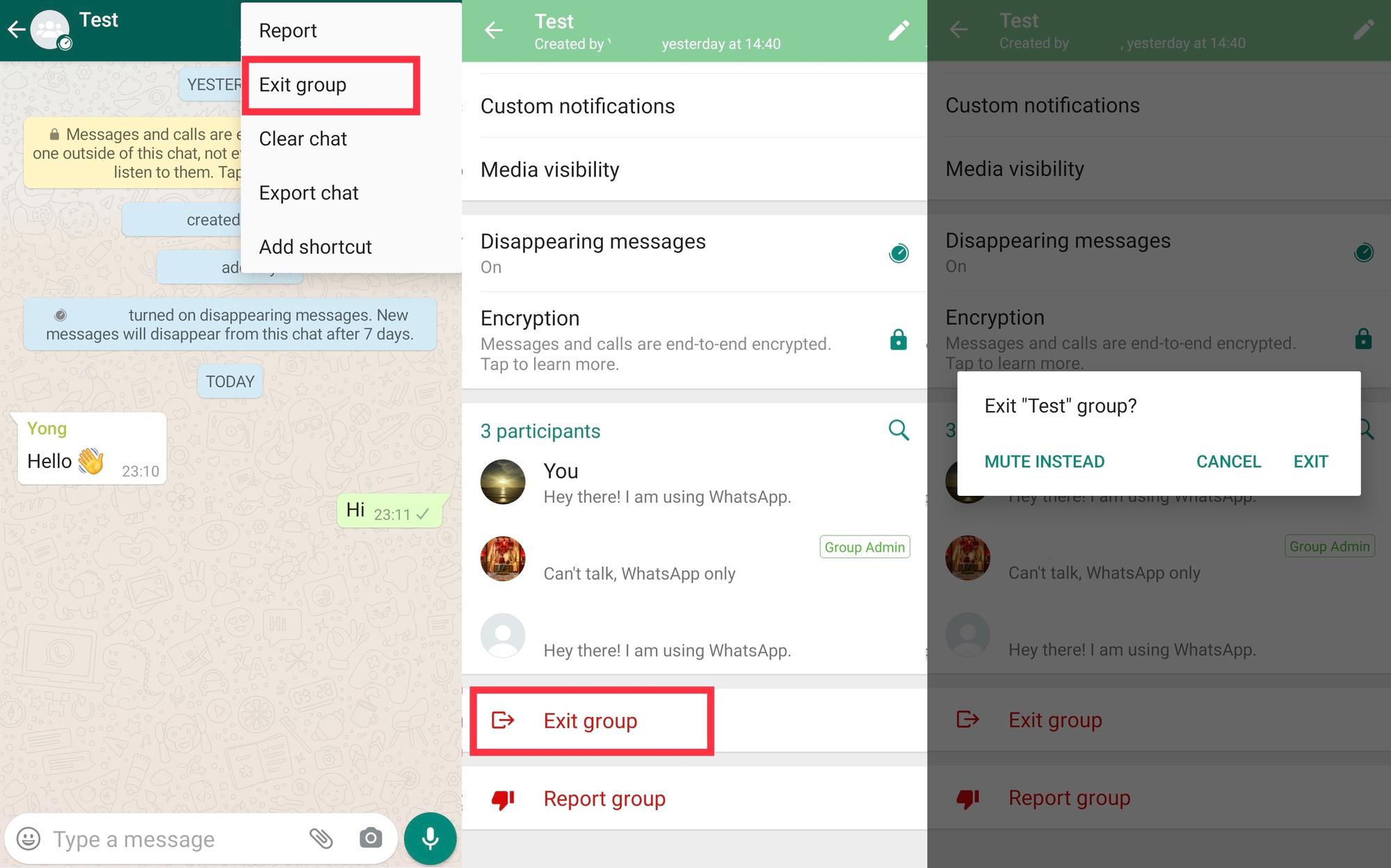
Вы будете удалены из группы, если выйдете из нее, но вы все еще можете увидеть группу на вкладке "Чаты" и прочитать историю чата. Если вы единственный администратор группы WhatsApp, то случайным образом будет выбран новый администратор.
Как удалить группу WhatsApp
Вы можете удалить группу WhatsApp, как только выйдете из неё. Имейте в виду, что история чата будет удалена, когда вы удалите группу, и она больше не будет отображаться на вкладке "Чаты".
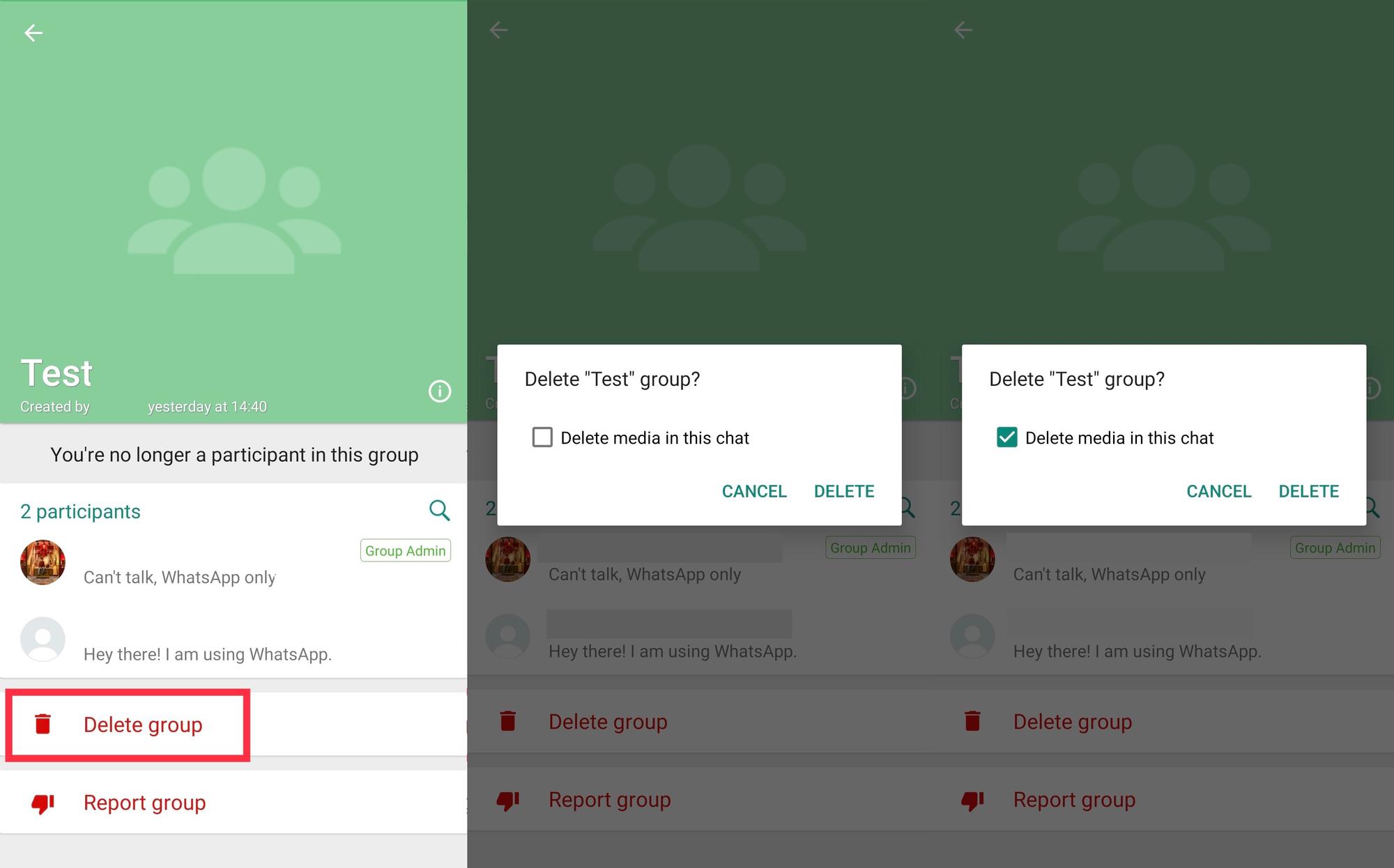
Чтобы удалить группу WhatsApp, тапните на название группы, затем тапните на "Удалить группу" > "Удалить". Если вы хотите удалить медиафайлы, установите флажок "Удалить медиа в этом чате".
Как отключить звук в группах WhatsApp.
Отключение уведомлений позволяет вам отдохнуть от группы WhatsApp в течение некоторого времени, но не покидая её. Вы можете отключить уведомления для любой группы WhatsApp на 8 часов, на один день или навсегда.
Один необычный момент: есть флажок, который позволяет вам включить показ уведомлений. Почему вы хотите показывать уведомления, если вы отключаете уведомления?
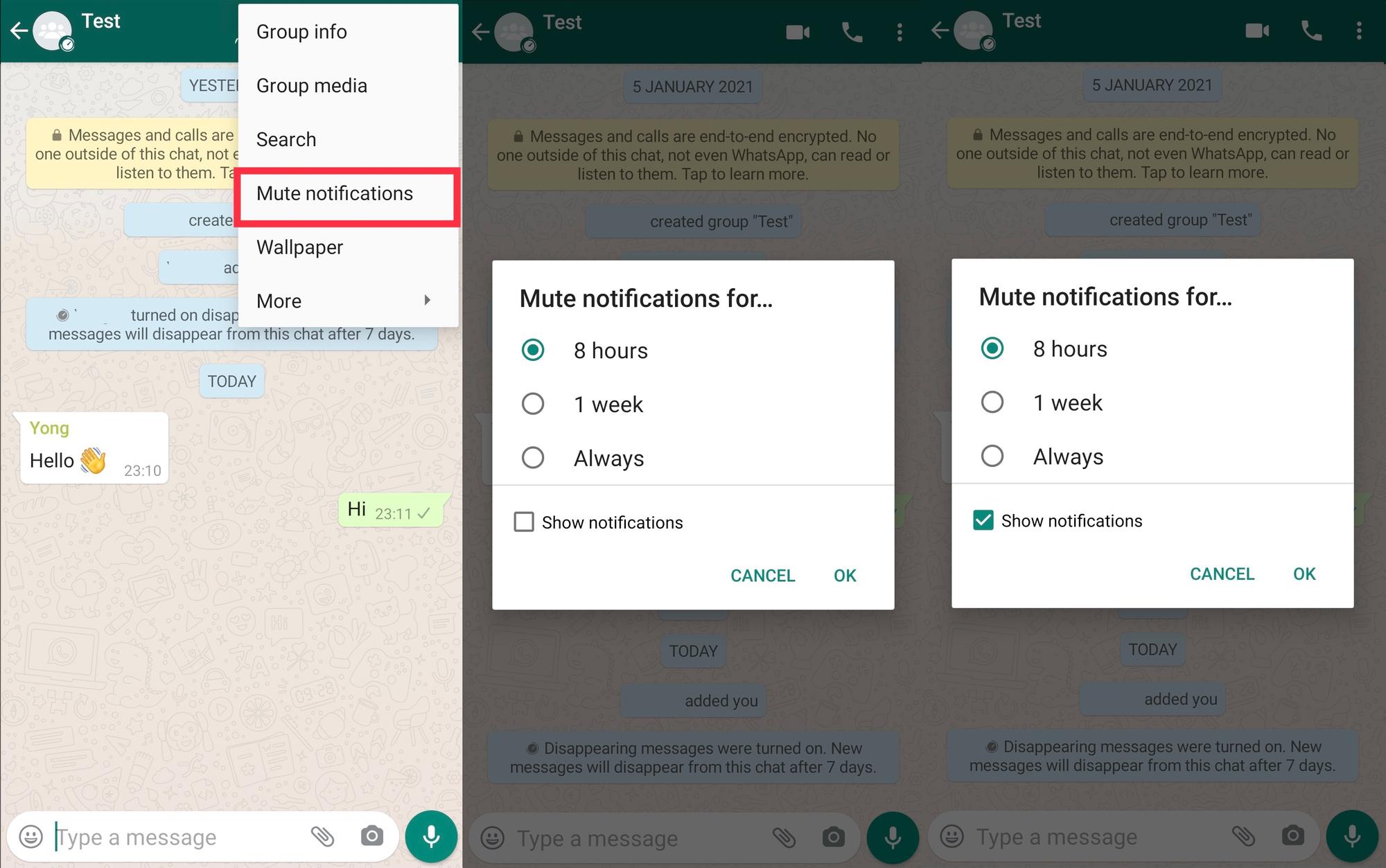
При нажатии на эту опцию вы сможете видеть значок WhatsApp на верхней панели, когда есть непрочитанное сообщение, но вы не увидите всплывающее уведомление.
Чтобы отключить уведомления, откройте меню действий в правом верхнем углу, затем нажмите "Отключить уведомления". Затем вы'сможете выбрать, сколько времени вы хотите отключить уведомления. Чтобы включить звук уведомлений, вы можете вернуться в одно и то же меню.
Как настроить пользовательские уведомления для WhatsApp группы.
Пользовательские уведомления - это полная противоположность отключению уведомлений. Вместо отключения группы, эта настройка позволяет создать специальное уведомление.
Это может быть полезно, если у вас много разговоров или групп в WhatsApp, и вам нужно иметь возможность уделять особое внимание одной группе WhatsApp или нескольким группам WhatsApp.
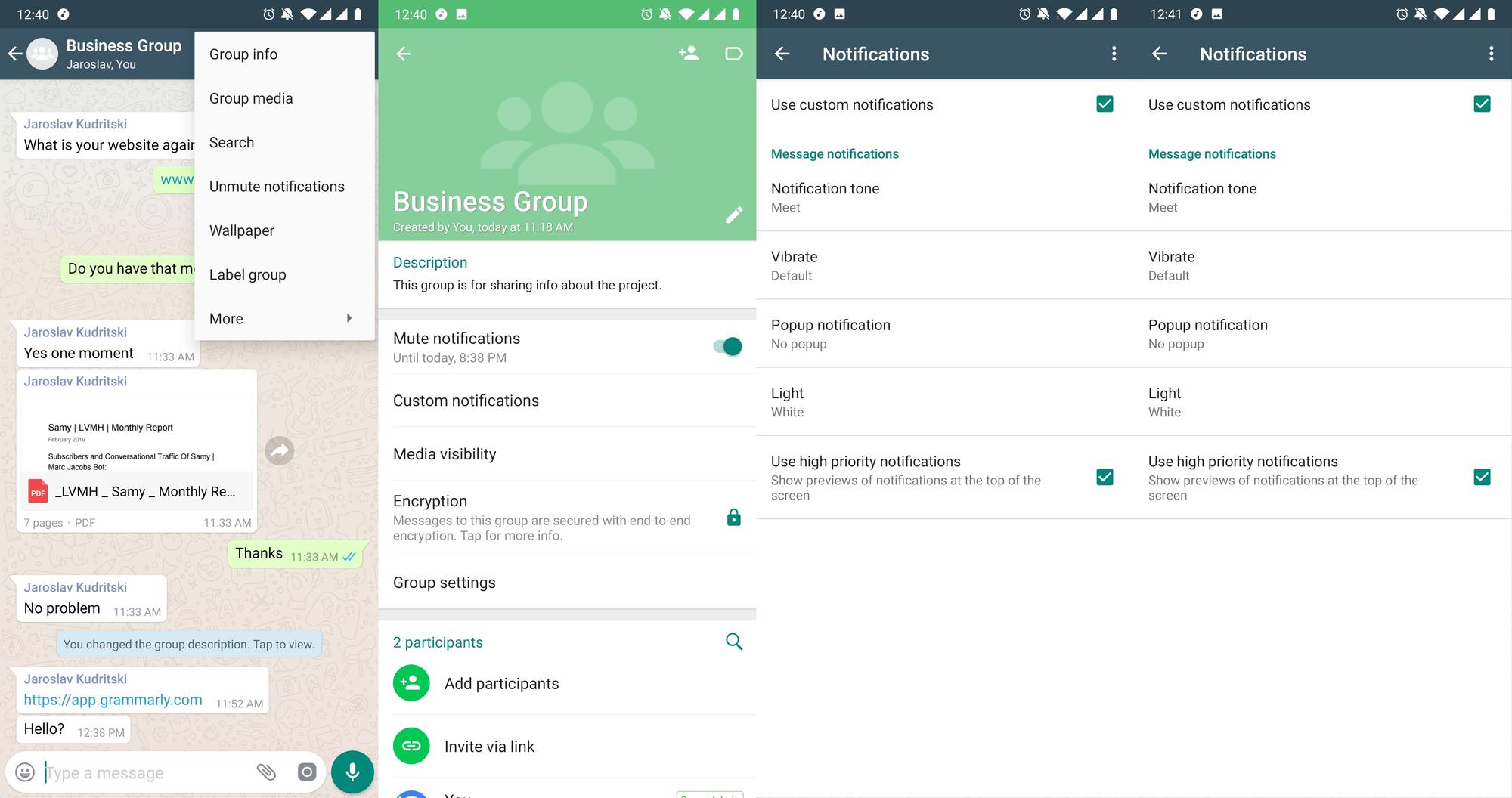
Чтобы создать пользовательское уведомление, откройте меню действий в правом верхнем углу, откройте информацию о группе и выберите пользовательские уведомления. Там вы сможете выбрать пользовательский звук, длинный или короткий шаблон вибрации, а также цвет индикатора уведомлений.
Добавление ярлыка на домашний экран является еще одним способом присвоения этому приоритету WhatsApp группы перед другими. Это то, что вы можете сделать, если ваш WhatsApp перегружен разговорами, и вам нужно получить быстрый доступ к некоторым группам.
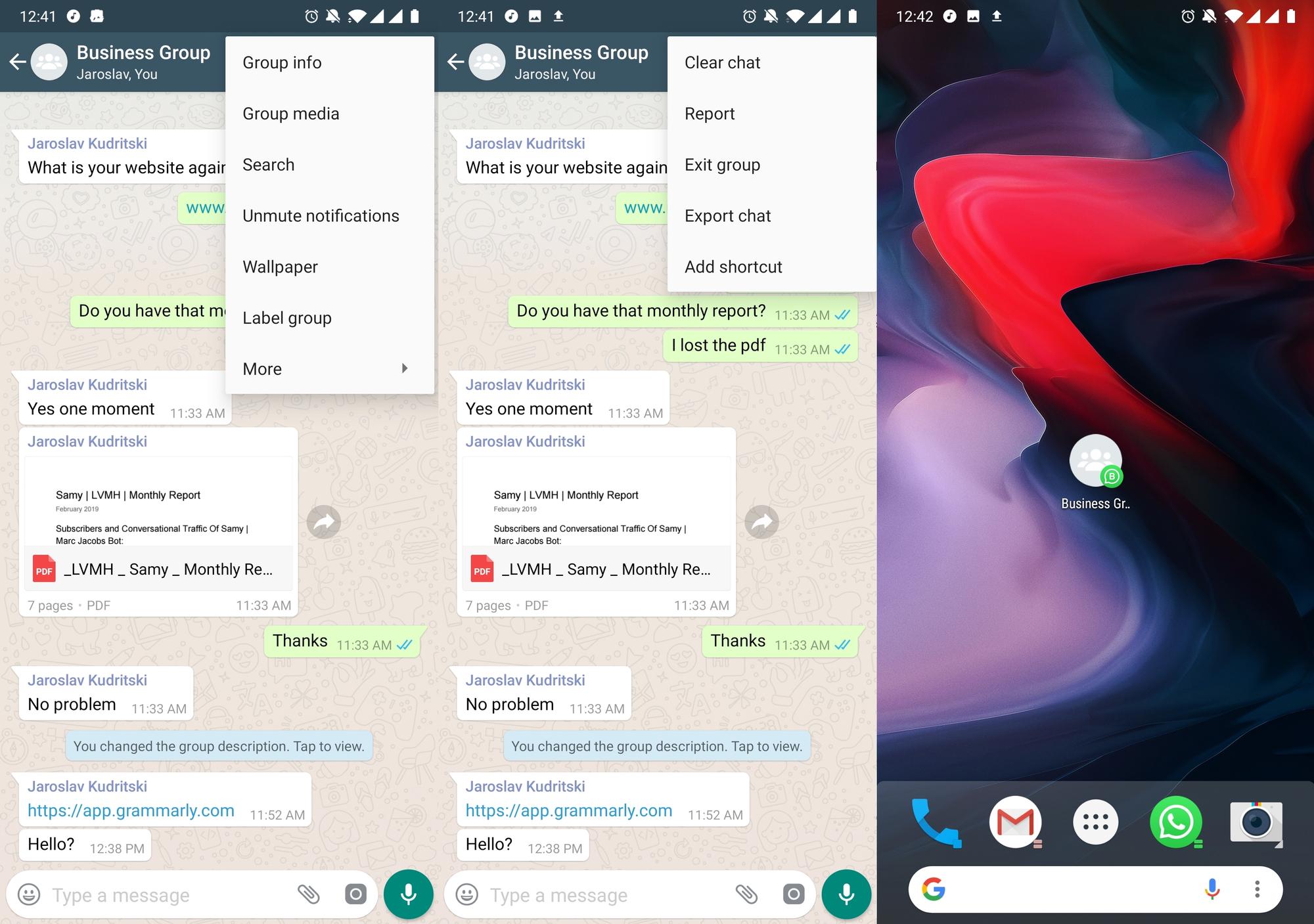
Чтобы создать ярлык в группе WhatsApp, откройте меню действий в правом верхнем углу, нажмите еще раз, а затем выберите Добавить ярлык. Тогда вам будет предложено выбрать, где вы хотите разместить ярлык на ваших панелях.
И вот у вас все есть. Общение с несколькими участниками одновременно легко с группами WhatsApp, но это может и не быть наиболее эффективной стратегией маркетинга или объявлений в масштабе.
В этом случае вам стоит обратить внимание на трансляции WhatsApp с API WhatsApp. С помощью правильных инструментов для вашего варианта использования, используя WhatsApp вы можете принять ваши разговоры с клиентами на следующий уровень.
Превратите разговоры в клиентов с помощью официального API WhatsApp от respond.io. ✨
Управляйте звонками и чатами в WhatsApp в одном месте!
Дополнительные материалы для чтения.
Если вам понравилась эта статья и вас интересует подробнее о WhatsApp для бизнеса, посмотрите следующие статьи:






































 Электроника
Электроника Мода и одежда
Мода и одежда Мебель
Мебель Ювелирные изделия и часы
Ювелирные изделия и часы
 Внеурочные занятия
Внеурочные занятия Спорт и фитнес
Спорт и фитнес
 Центр красоты
Центр красоты Стоматологическая клиника
Стоматологическая клиника Медицинская клиника
Медицинская клиника
 Услуги по уборке и няням
Услуги по уборке и няням Фотография и видеосъемка
Фотография и видеосъемка
 Автосалон
Автосалон
 Турагентство и оператор туров
Турагентство и оператор туров




